Win10怎么禁用U盘|修改注册表禁止U盘运行方法
来源:PE吧 作者:Bill 发布于:2019-09-11 16:31:37 浏览:2378
想让电脑禁止使用的方法有不少,禁用U盘的目的至于是为什么嘛,还是看大家的用途了。这篇文章PE吧给大家带来的方法是如何从注册表禁用U盘,由于需要修改注册表,大家要做好备份才好进行操作。
方法/步骤:
1、按 Win + R 组合键,打开运行,并输入:regedit 命令,确定或回车,可以快速打开注册表编辑器;
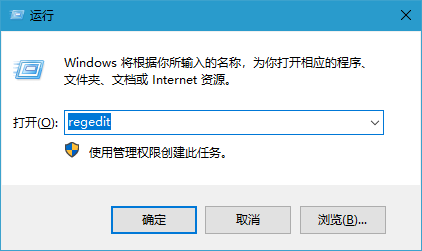
2、注册表编辑器窗口中,依次展开:HKEY_LOCAL_MACHINE\SYSTEM\CurrentControlSet\Services\USBSTOR,然后在右侧找到边双击打开Start;
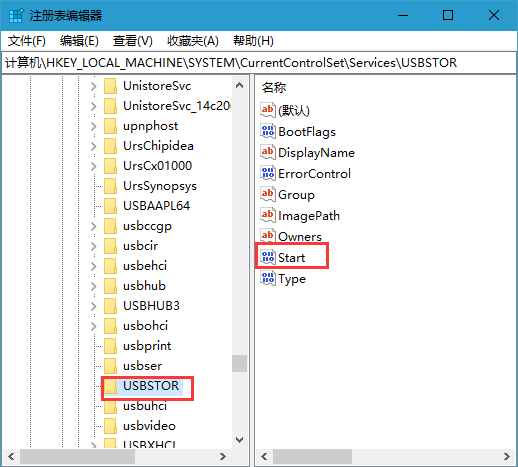
3、编辑 DWORD (32 位)值窗口中,把数值数据修改成4,基数为十六进制,最后点击确定即可;
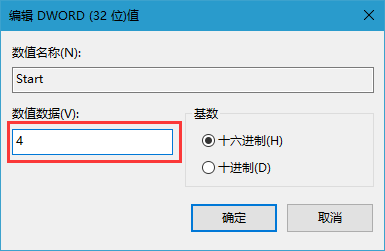
以上就是Win10怎么禁用U盘|修改注册表禁止U盘运行方法文章,要想了解更多windows资讯,请继续关注PE吧。



